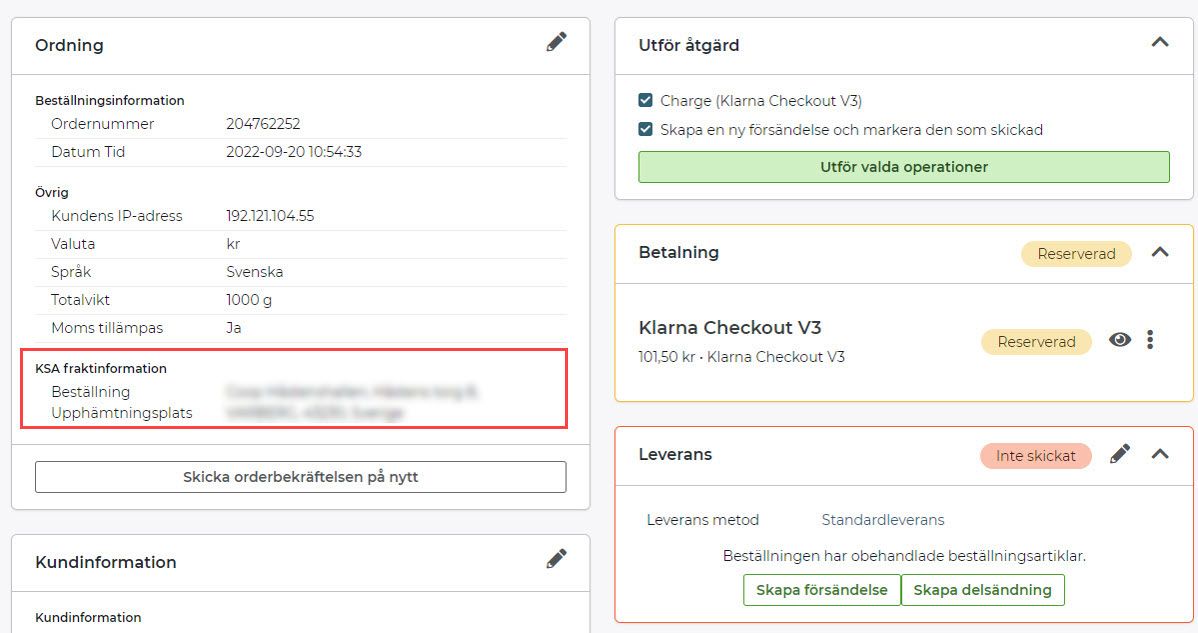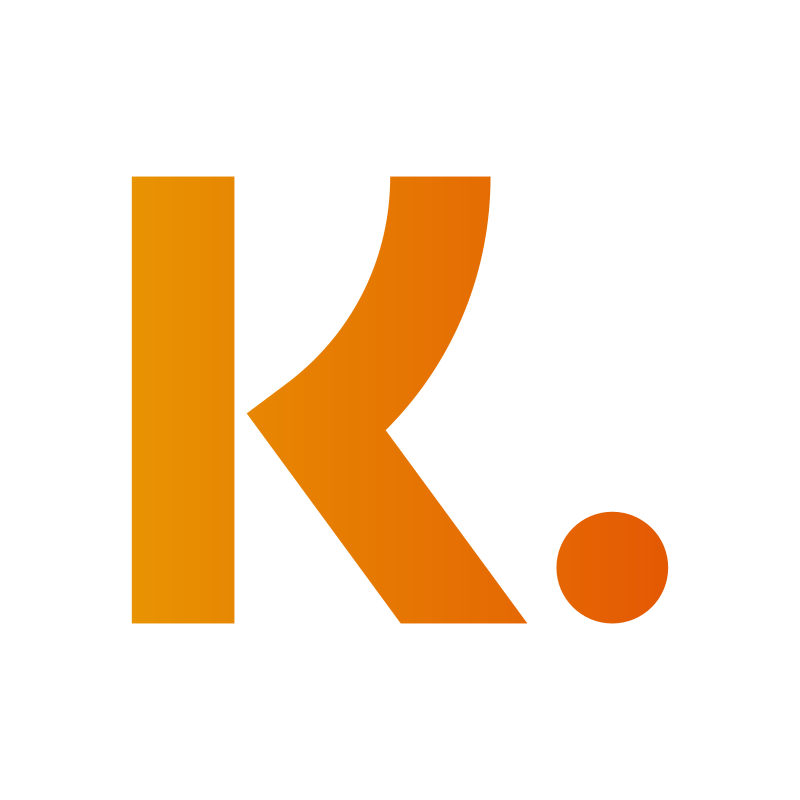Klarna Shipping Assistant (KSA) - Leveransmetoder via extern TMS
Art. no. 216070603
Den här artikeln visar hur du sätter upp Klarna Shipping Assistant enligt alternativ 2 i KSA-manualen
Alltså: när du vill ha leveransmetoder via extern TMS genom KSA
2. KSA med leveransmetoder från extern TMS via Klarna
Extern TMS innebär att leveransmetoder från extern TMS visas i kassan:
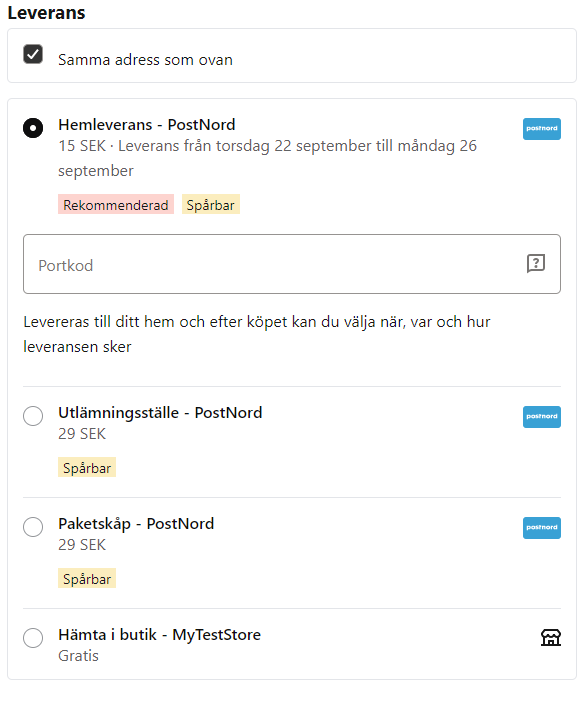
Så här gör du:
Inställningar i Abicart
1) Aktivera KSA under Inställningar >> Kassa >> Bocka i rutan "Använd Klarna Shipping Assistant" >> Spara
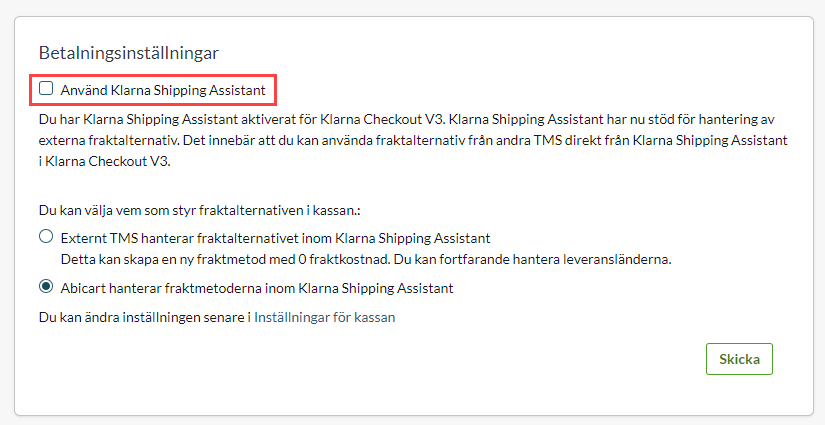
2) Aktivera KSA inne på betalningsmetoden under Inställningar >> Bestalningsmetoder >> Klarna Checkout V3 >> Bocka i "Använd Klarna Shipping Assistant >> Spara
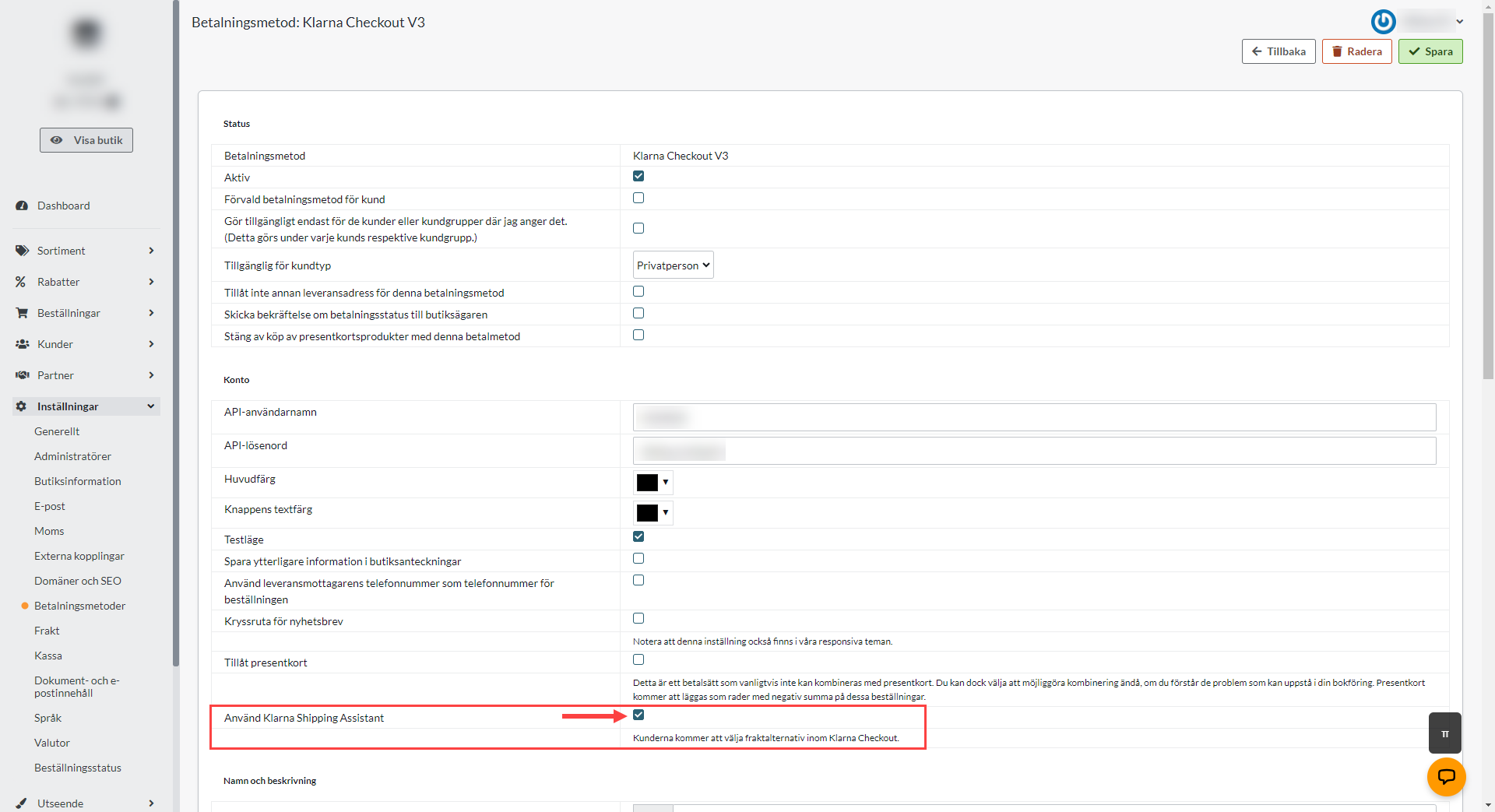
3) Gå till Inställningar >> Frakt >> Bocka i rutan för extern TMS
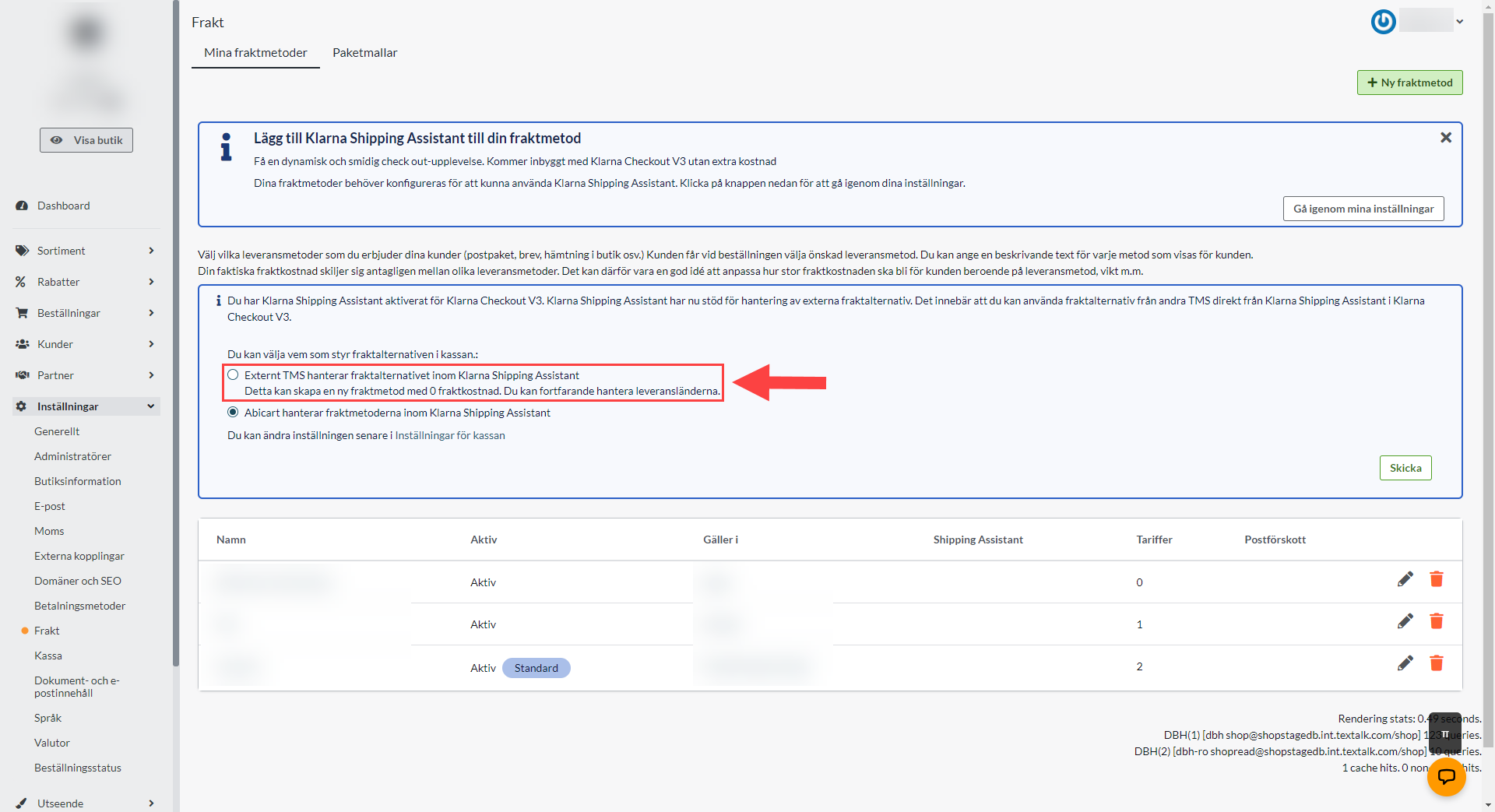
4) Åtgärda listan & skicka in formuläret
När du valt Extern TMS enligt steg (3) visas en checklista (Inställningar >> Frakt). Skapa en leveransmetod som uppfyller checklistans krav:
- Endast en leveransmetod får vara aktiv
- Fraktavgiften/tariffen måste vara 0 i alla valutor
- Leveransadressen måste kopplas antingen globalt eller inom EU
- Ingen paketmall får vara kopplad till leveransmetoden
Om en punkt behöver åtgärdas får den ett ⨉ istället för en ✓:
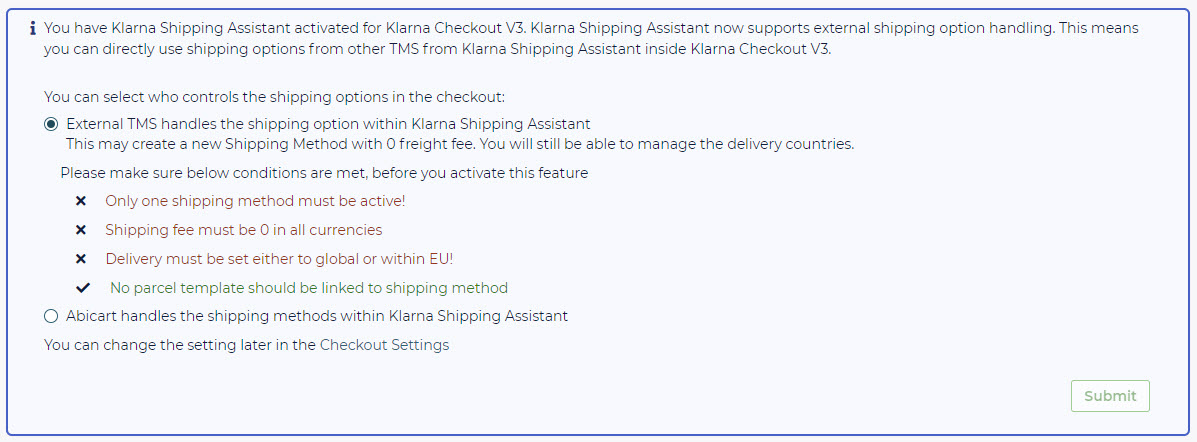
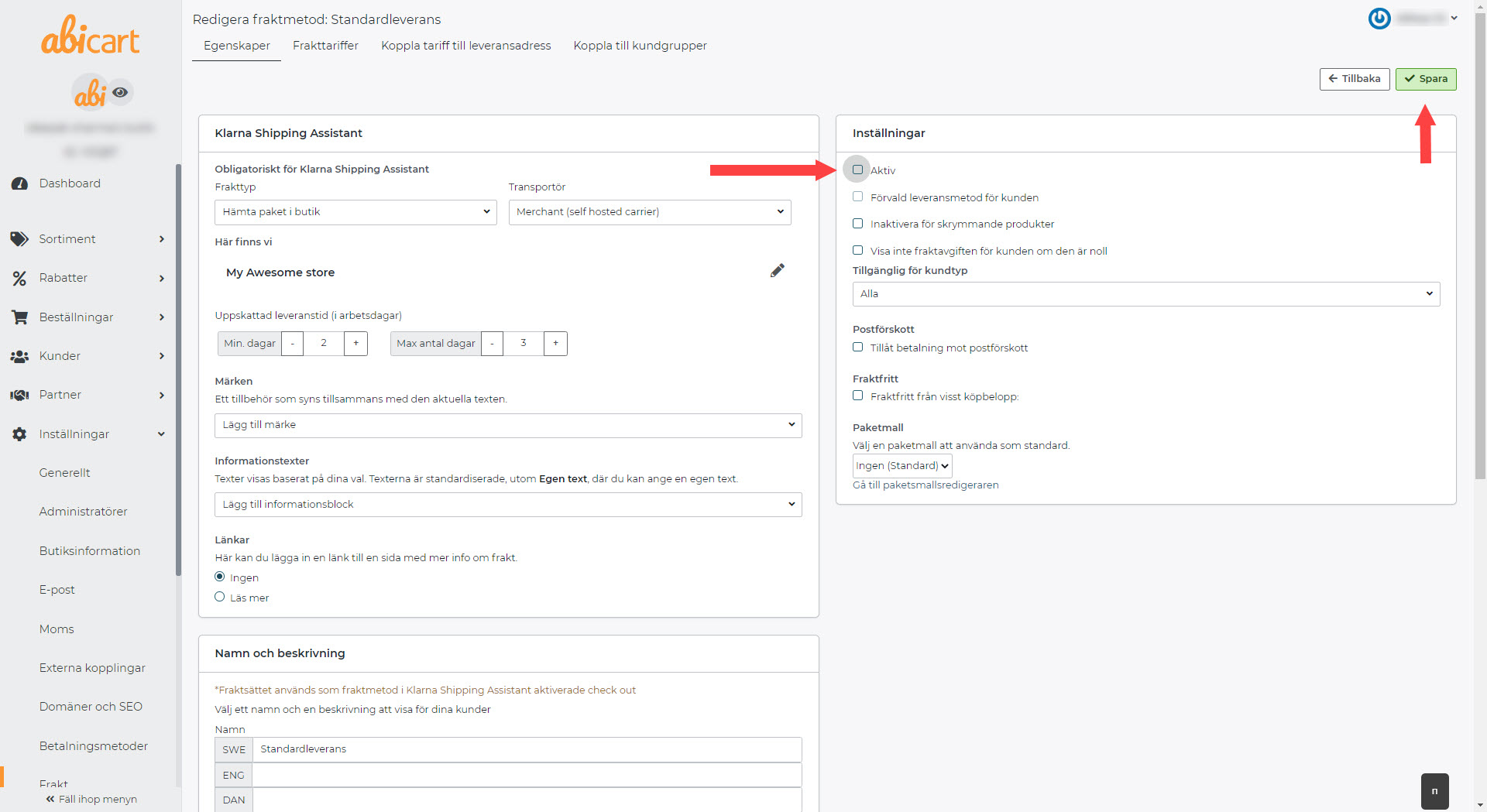
5) När alla punkter i checklistan uppnåtts kan du behöva bocka i "Extern TMS" igen - allt i checklistan vara grönt ✓
6) Klicka på Skicka för att skicka in fomruläret.
*Nu skapas en TMS profil för Abicart i KSA automatiskt. Denna profil behövs för att KSA <> Abicart ska fungera.
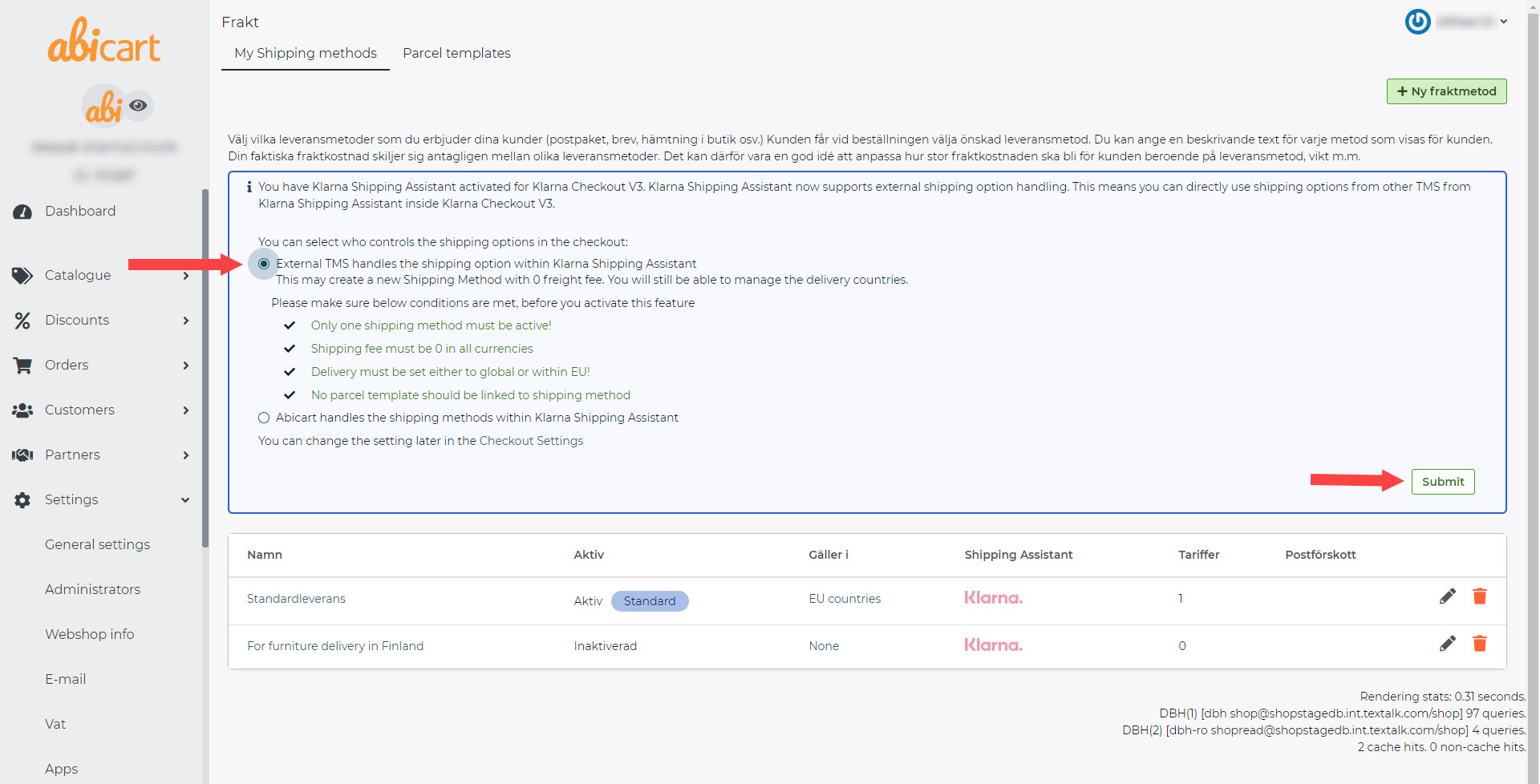
7) Sätt upp TMS & lägg in den i Klarnas Portal
Nu återstår tre saker:
- Välj vilken TMS du vill visa genom KSA - Här kan du läsa om vilka TMS-partners Klarna erbjuder
- Sätt upp denna TMS via leverantörens portal
- Logga in i Klarnas portal och lägg in vald TM
Exempel på TMS:
Länk till manualen: Klarna Shipping Assistant (KSA) med Extern TMS Postnord
Länk till manualen: Klarna Shipping Assistant (KSA) med Extern TMS nShift
Klarna Shipping Assistant (KSA) med Extern TMS Shipmondo
Hur du hanterar en order med leveransmetod från TMS:
1) Beställningen slutförs och order skapas
2) Ordern skickas till angiven TMS - t.ex. Postnord (Abicart >> KSA >> TMS)
3) Hantera ordern i respektive portal - t.ex. Postnords portal
4) Markera ordern som skickad i Abicart
5) Klart!